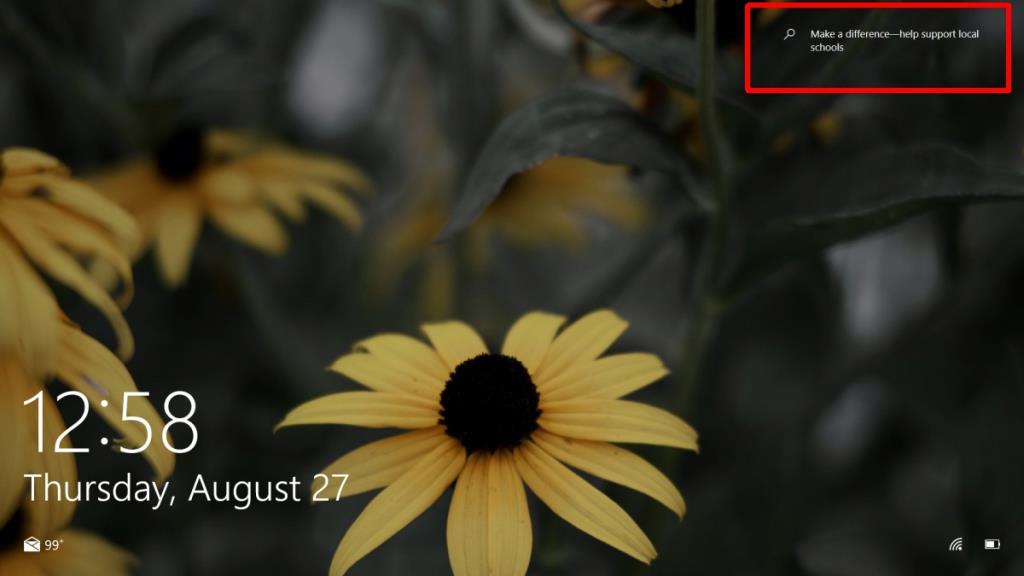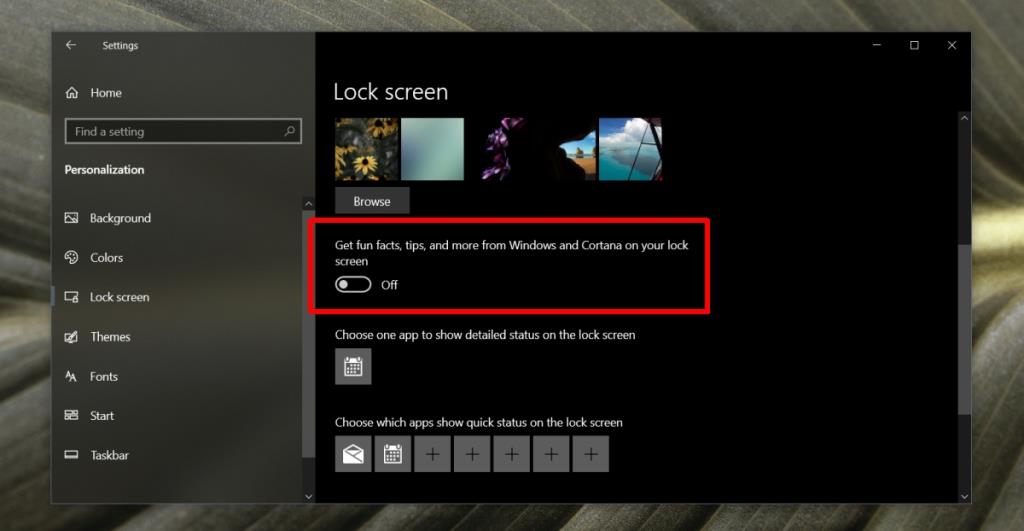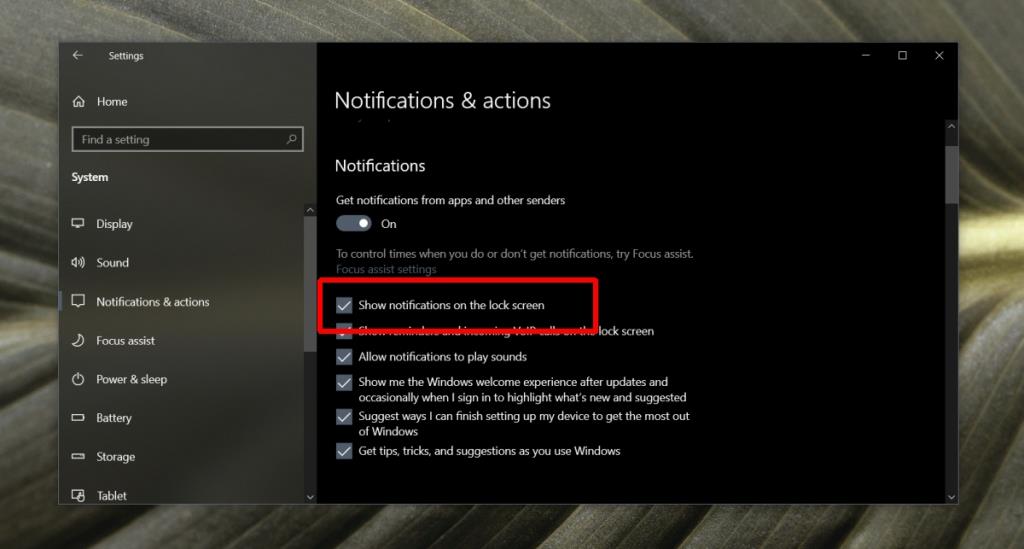Microsoft sử dụng mọi cách để đẩy nội dung và các dịch vụ của nó lên người dùng Windows 10. Hầu hết các nỗ lực của nó đều vấp phải sự phản kháng và rất nhiều lời chỉ trích. Tuy nhiên, Microsoft vẫn tiếp tục phát triển OneDrive, Bing và Edge mỗi khi có cơ hội và trên bất kỳ giao diện người dùng nào cho phép.
Phần thưởng của Microsoft trên màn hình khóa
Khi bạn khóa hệ thống của mình, một bảng hiển thị trên nó được gọi là 'màn hình khóa'. Màn hình khóa này có hình nền , thời gian hiện tại, thông báo từ các ứng dụng đã được phép hiển thị thông báo trên màn hình khóa và bạn cũng có thể thấy quảng cáo cho Microsoft Rewards. Khi bạn nhấn vào một phím trên bàn phím hoặc nhấp bằng chuột, màn hình khóa sẽ bị loại bỏ và bạn sẽ được đưa đến màn hình đăng nhập.
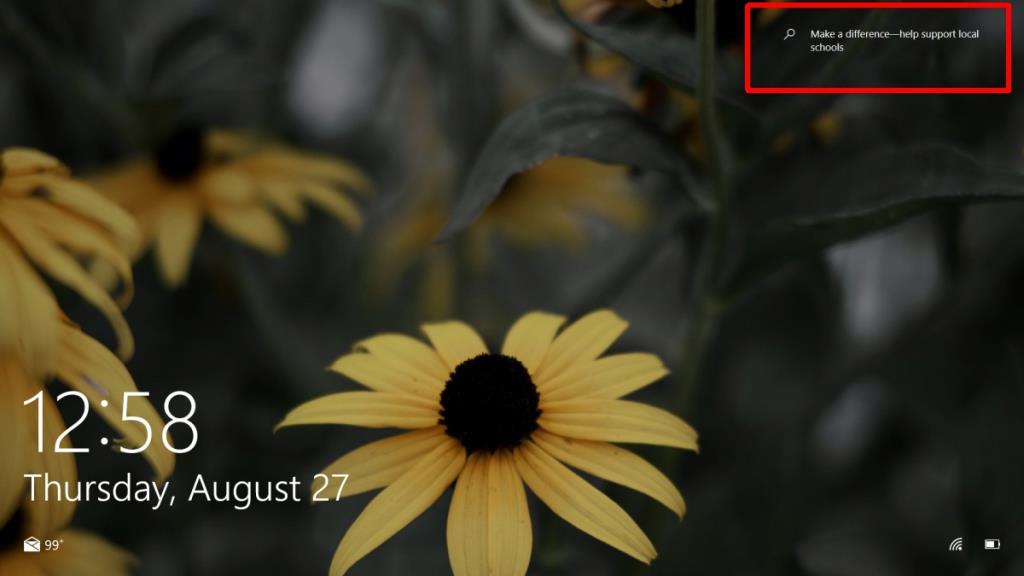
Tắt Microsoft Rewards trên màn hình khóa
Tắt Microsoft Rewards trên Màn hình khóa rất dễ dàng, nhưng công tắc không phải như bạn mong đợi.
- Mở ứng dụng Cài đặt (phím tắt Win + I).
- Chuyển đến nhóm cài đặt Cá nhân hóa.
- Chọn tab Màn hình khóa.
- Tắt nút chuyển "Nhận thông tin thú vị, mẹo và hơn thế nữa từ Windows và Cortana trên màn hình khóa của bạn".
- Khóa màn hình của bạn và quảng cáo sẽ biến mất khỏi màn hình đó.
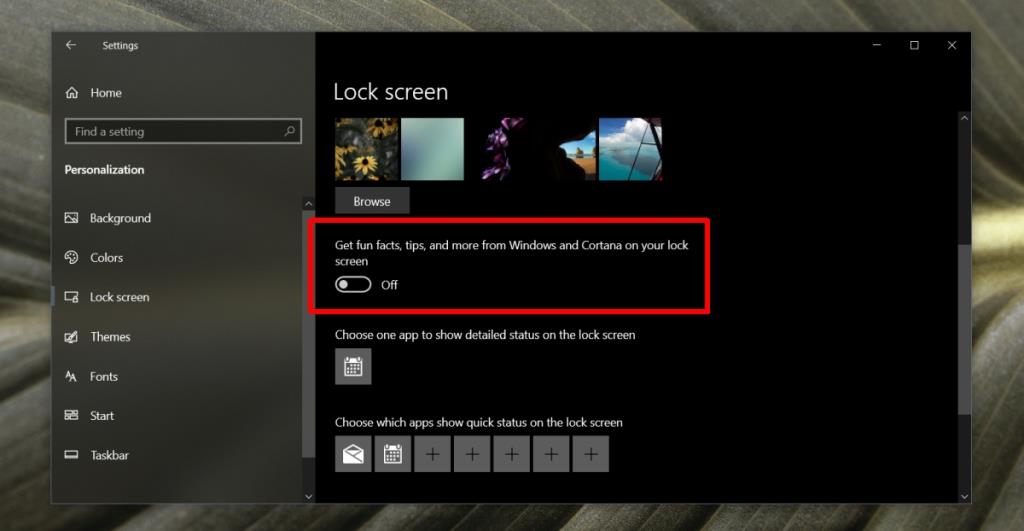
Tắt thông báo ứng dụng
Màn hình khóa cũng có thể hiển thị thông báo từ các ứng dụng được phép hiển thị thông báo. Nếu bạn thấy biểu tượng phong bì hoặc lời nhắc sinh nhật trên màn hình khóa, biểu tượng đó đến từ các ứng dụng và bạn phải tắt chúng từ một bảng cài đặt khác.
- Mở ứng dụng Cài đặt (phím tắt Win + I).
- Chuyển đến nhóm cài đặt Hệ thống.
- Chọn tab Thông báo và hành động.
- Bỏ chọn tùy chọn 'Hiển thị thông báo trên màn hình khóa'.
- Thao tác này sẽ ngăn thông báo xuất hiện trên màn hình khóa nhưng bạn sẽ tiếp tục thấy chúng trên màn hình của mình.
Lưu ý: màn hình đăng nhập không hiển thị thông báo từ các ứng dụng.
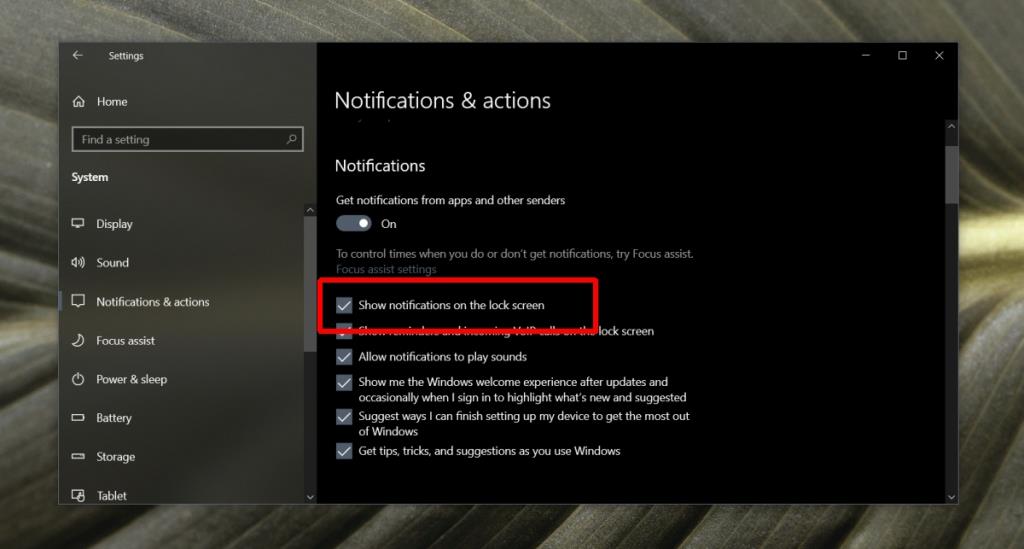
Sự kết luận
Microsoft dường như không hề mủi lòng khi hiển thị quảng cáo ở những vị trí kỳ lạ nhất trên Windows 10. Điều tốt duy nhất về nó là thông thường có một cách để tắt chúng đi. Nút tắt có thể rõ ràng, giống như cài đặt chúng tôi đã liệt kê trong bài viết này, nhưng đôi khi chúng cũng bị ẩn và người dùng phải chỉnh sửa sổ đăng ký để loại bỏ một loại quảng cáo nhất định. Việc duy trì các cài đặt này hoàn toàn tùy thuộc vào Microsoft. Nó có thể dễ dàng xóa chúng trong bản cập nhật tính năng và người dùng chỉ có thể ở trên phiên bản cũ hơn rất lâu trước khi được cập nhật lên phiên bản tiếp theo.